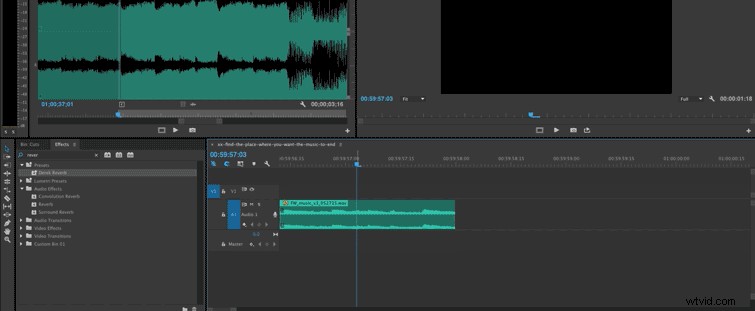Voeg episch drama toe aan je volgende project door je clips te beëindigen met audio-reverb.
In deze grondige tutorial gemaakt door Derek Lieu, een muziekcue beëindigen met reverb wordt eenvoudig gemaakt. Met slechts een paar gemakkelijk te onthouden stappen kun je je video een enorme boost geven. Het effect is direct herkenbaar en verhoogt uw productiewaarde binnen enkele seconden.
De video behandelt de techniek voor Premiere Pro , Final Cut Pro 7 , Final Cut Pro X, en Avid Media Composer . Derek gaat ook in op verdere uitleg over het proces op zijn blog. De volgende GIF's zijn afkomstig uit de Premiere Pro gedeelte van de video.
1. Nest de Clip
Zoek eerst het geluid/de beat waarmee je de clip wilt beëindigen. Knip de clip op de exacte noot die u wilt dat de galm beïnvloedt. Vervolgens isoleer je de clip en dan Nest het. Hernoem het en het zal het naar een andere volgorde verplaatsen.
2. Zwarte video toevoegen om de clip te verlengen
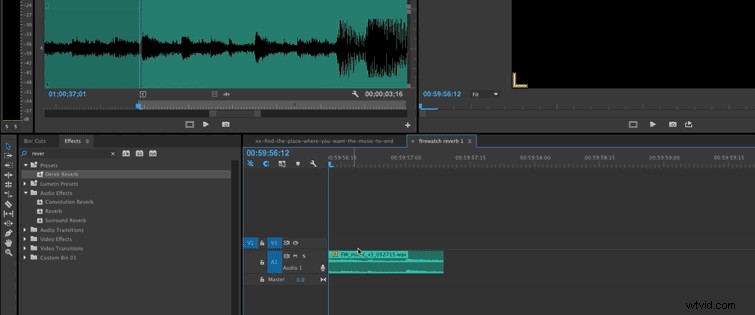
Om de clip te verlengen, voeg je een clip met zwarte video toe naar de geneste reeks. Hiermee kunt u de beoogde clip naar buiten slepen hoe lang u de galm . wilt om lang mee te gaan.
3. Pas de galm toe
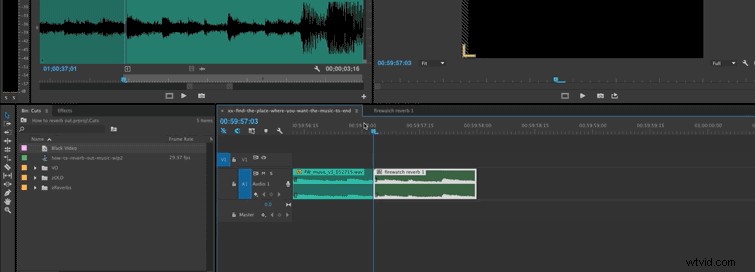
Zodra je de clip naar buiten sleept,Een vervaging toepassen indien nodig en Voeg vervolgens het Reverb-effect toe. Bam. Je hebt het gedaan!
Ook, als je een nieuw nummer nodig hebt of geluidseffect bekijk voor je video PremiumBeats gestapelde bibliotheek vol indrukwekkende nummers hier.
Hoe gebruik je reverb het liefst? Deel je technieken in de reacties hieronder!